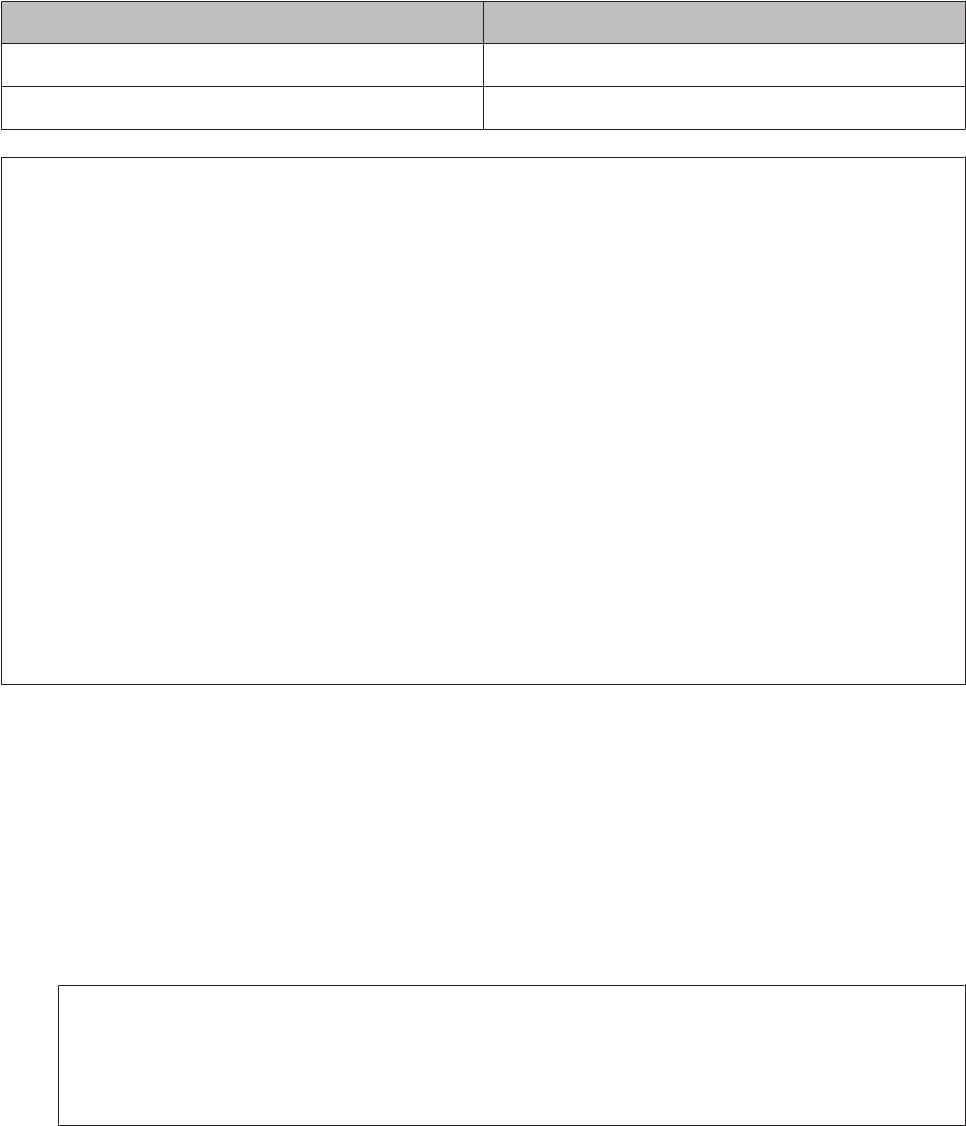-
ik wil een formulier scannen naar mijn computer. Hoe moet ik handelen Gesteld op 31-7-2023 om 14:30
Reageer op deze vraag Misbruik melden -
bij het printen van een brief zijn niet alle regels mooi duidelijk. kan ik hier iets aan doen Gesteld op 12-7-2023 om 17:39
Reageer op deze vraag Misbruik melden -
Ik heb een nieuwe modem. Nu kan ik mijn printyer niet meer installeren Gesteld op 23-11-2022 om 14:58
Reageer op deze vraag Misbruik melden -
ik kan niet meer printen. Het rode lampje bijft branden, ik kan nergens zien hoeveel volume er nog in de cartridges zit. Wie kan mij helpen?!!
Reageer op deze vraag Misbruik melden
Henk Pel
email: h.pel2@upcmail.nl
tel. 0614868755
Epson XP-2150
NUMMER: XABT000235
Graag hoor ik van jullie Gesteld op 19-8-2022 om 16:34 -
Hoe reinig ik de printer nu hij niet duidelijk meer afdrukt Gesteld op 24-6-2022 om 13:48
Reageer op deze vraag Misbruik melden -
Mijn printer knippert met de knop van papier en inktpatronen om de beurt, verder doet hij niets meer, als ik papier invoer is er geen r3actie en de 8nktparonen kan ik niet vervangen omdat het lijkt alsof hij “vast” zit Gesteld op 18-5-2022 om 19:49
Reageer op deze vraag Misbruik melden
-
ik wil documenten afdrukken maar rechter oranje knop kniipert door , afdrukken door maar helemaal leeg papier krijgen Gesteld op 15-5-2022 om 13:16
Reageer op deze vraag Misbruik melden -
Rode signalerings lampje gaat onmiddelijk aan bij opstarten en gaat niet meer uit. Epson XP-215 Gesteld op 26-4-2022 om 16:27
Reageer op deze vraag Misbruik melden -
Ik heb een Epson printer xp215,hij is een tijd niet gebruikt,nu heb ik er nieuwe inktpatronen in geplaatst en
Reageer op deze vraag Misbruik melden
Ge print,maar helaas veel strepen overdwars,wat kan ik doen?Graag goede raad, Gesteld op 25-4-2022 om 16:24-
Na een poos stil staan is een uitgedroogde printkop heel gewoon. Probeer zo vaak mogelijk de koppemreiniging te gebruiken, totdat de strepen weg zijn! Geantwoord op 25-4-2022 om 19:41
Waardeer dit antwoord Misbruik melden
-
-
ik krijg geen verbinding met mijn laptop voor windows 10 Gesteld op 10-2-2022 om 13:29
Reageer op deze vraag Misbruik melden -
Hoe maak ik verbinding via wps op experiabox met epson printer xp215
Reageer op deze vraag Misbruik melden
Gesteld op 3-12-2021 om 15:23-
Via de installatie CD kan je alleen met WIFI een draadloze installatie doen! Geantwoord op 5-12-2021 om 11:53
Waardeer dit antwoord Misbruik melden
-
-
Ik wil scannen en ik krijg de melding: er is geen communicatie met de printer.
Reageer op deze vraag Misbruik melden
Wat doe ik? Gesteld op 28-11-2021 om 12:35
-
mijn XP 215 is uitgeleend geweest en denk dat er met de printerkop instellingen is gerommeld.
Reageer op deze vraag Misbruik melden
Hoe krijg ik deze weer volgens de fabrieksinstelling ingesteld, wat zijn de vaste fabrieksinstellingen?
Hij slaat nu regels over of de regels staan er maar voor de helft op. Gesteld op 22-11-2021 om 13:27 -
geeft printer fout aan geeft codeE_01heb alle stekkers al een keer er uit gehaald Gesteld op 15-11-2021 om 10:51
Reageer op deze vraag Misbruik melden -
Hoe voorkom ik dat de printer een extra leeg blad levert ? Gesteld op 4-9-2021 om 19:55
Reageer op deze vraag Misbruik melden -
Heb een nieuwe modem en nu doet de printer het niet meer ,hoe kan ik hem op mijn i pad opnieuw instaleren Gesteld op 22-7-2021 om 13:44
Reageer op deze vraag Misbruik melden -
Printer maakt geen contact na installatie nieuwe modem
Reageer op deze vraag Misbruik melden
Gesteld op 22-7-2021 om 13:35-
0pnieuw installerenvia de bijbehorende CD Geantwoord op 23-7-2021 om 15:59
Waardeer dit antwoord Misbruik melden
-
-
opnieuw installeren met debijbehorende CD
Waardeer dit antwoord (1) Misbruik melden
Geantwoord op 23-7-2021 om 16:01 -
Dat wil ik wel maar in mijn ipad kan geen cd en heb geen laptop Geantwoord op 23-7-2021 om 17:08
Waardeer dit antwoord (8) Misbruik melden -
de Epson XP-215 print niet meer alle regels van het afdrukvoorbeeld uit. wat kan ik eraan doen Gesteld op 19-5-2021 om 12:40
Reageer op deze vraag Misbruik melden-
lijkt mij,dat dekoppen vuilzijn.Ga volgens epson de printmondjes reinigen ! Geantwoord op 19-5-2021 om 17:17
Waardeer dit antwoord (1) Misbruik melden
-
-
ik zou graag mijn epson xp215 op mijn iphone 10 willen gebruiken hoe doe ik dat ? Gesteld op 19-5-2021 om 12:02
Reageer op deze vraag Misbruik melden-
Ik zou de wif ivan de epson gebruiken .De installatie cd geeft uitsluitsel Geantwoord op 19-5-2021 om 17:20
Waardeer dit antwoord Misbruik melden
-
-
Hoe sluit ik 2 apparaten (computer en laptop) aan aan de printer?
Reageer op deze vraag Misbruik melden
Gesteld op 18-4-2021 om 18:20-
Nogal makkelijk; beide mogelijkheden (wifi en usb) gebruiken' te installeren' met de bijbehorende CD. Geantwoord op 19-4-2021 om 10:57
Waardeer dit antwoord Misbruik melden
-
-
Ved ikke, hvad jeg skal gøre, min epson printer home xp 215-217 kører 32 bit, men min window kører 64 bit og hvis jeg kører et fejlprogram viser den print spooler kører ikke - hjælp Gesteld op 21-2-2021 om 10:33
Reageer op deze vraag Misbruik melden -
ik kan niet scannen voor de rest werkt de printer goed Gesteld op 20-2-2021 om 16:52
Reageer op deze vraag Misbruik melden -
Ik wil iets naar iemand scannen, wie kan mij vertellen hoe het werkt.
Reageer op deze vraag Misbruik melden
Gesteld op 3-2-2021 om 15:32-
als de scannerfunctie is geïnstalleerd, formulier of foto onder de scanner leggen en scannen. Dit wordt bewaard als file. Deze file als bijlage verzenden met een email aan desbetreffende. Geantwoord op 4-2-2021 om 09:00
Waardeer dit antwoord (1) Misbruik melden
-
-
Hallo, ik had nooit problemen met mijn printer en heb er nu een nieuwe carthridge ingedaan en de eerste a4'tjes print hij goed uit en bij de laatste begint het aan/uit lampje te knipperen en stopt hij met printen.
Reageer op deze vraag Misbruik melden
Heb al van alles geprobeerd, maar het probleem blijft zich voordoen.
Iemand enig idee hoe dit kan? Gesteld op 2-2-2021 om 14:41-
Is misschien het papier vastgelopen? Geantwoord op 3-2-2021 om 11:43
Waardeer dit antwoord Misbruik melden
-
-
Nee het papier loopt niet vast, hij print gewoon niet verder Geantwoord op 3-2-2021 om 11:54
Waardeer dit antwoord Misbruik melden -
Printer Epson XP-215 is geinstalleert en ook de app is er om te scannen. Hij is ook verbonden met de computer maar toch zegt de computer telkens "Sluit een scanner aan om te scannen". Gesteld op 28-1-2021 om 17:18
Reageer op deze vraag Misbruik melden -
Hoe kan ik de printkop van mijn Epson xp215 reinigen, of hoe kan ik handmatig de reinigingscyclus aanroepen? Gesteld op 23-12-2020 om 17:59
Reageer op deze vraag Misbruik melden -
Hoe krijg ik een verbinding tussen XP215 Epson met mijn mac,gsm,om gedrukte adressen te maken? Gesteld op 18-11-2020 om 13:19
Reageer op deze vraag Misbruik melden -
Graag de pagina waar de printkop gereinigd kan worden Gesteld op 17-11-2020 om 19:46
Reageer op deze vraag Misbruik melden -
Rood wordt bij mij oranje
Reageer op deze vraag Misbruik melden
Oranje wordt bij mij rood
Hoe kan ik dat oplossen? Gesteld op 1-10-2020 om 12:12 -
moet er een scan driver worden geinstalleerd voor scanen met xp 215
Reageer op deze vraag Misbruik melden
Gesteld op 29-8-2020 om 18:11-
Een driver voor scannen staat op de CD, kan je ook via internet vinden. Geantwoord op 29-8-2020 om 20:28
Waardeer dit antwoord Misbruik melden
-
-
Kan ik 6 pagina's van een document als 1 scan scannen? Gesteld op 15-5-2020 om 15:10
Reageer op deze vraag Misbruik melden-
scannen kan alleen per pagina. Printen van meerdere pagina's in een file kan natuurlijk wel door alle pagina's te kiezen in het programma van de printer. Geantwoord op 16-5-2020 om 12:09
Waardeer dit antwoord Misbruik melden
-
-
ik krijg mijn printer Epson XP 15 niet verbonden met mijn laptop. ik heb verouderde programma's proberen up te daten en dat lijkt gelukt, heb de stekker tijdje uit het stopcontact gehaald maar ik krijg geen verbinding
Reageer op deze vraag Misbruik melden
Gesteld op 2-4-2020 om 15:41 -
krijg geen verbinding met laptop via kabel aansluiting Gesteld op 5-2-2020 om 15:28
Reageer op deze vraag Misbruik melden -
Goedenavond, hoe moet ik een Epson printer XP 215 WiFi aansluiten op mijn net , ik heb pas een nieuwe router van Ziggo. Gesteld op 2-1-2020 om 18:50
Reageer op deze vraag Misbruik melden-
staat precies op de bijbehorende cd van Epson, anders via internet bij epson gebruiksaanwijzing! Geantwoord op 3-1-2020 om 13:40
Waardeer dit antwoord (10) Misbruik melden
-
-
Hoe een nieuwe cartridge vervangen in Epson printer Gesteld op 28-11-2019 om 15:04
Reageer op deze vraag Misbruik melden-
Erg eenvoudig, til de scanner op zo hoog mogelijk, zodat hij in de rastering springt. Zet printer aan en druk op de oranje knop. Na een poosje gaat de printkop naar links en wijst aan en stopt in het midden bij de metalen pijl. Hij geeft dus aan welke patroon moet worden vervangen. Na wederom op de rode knop drukken gaat de printkop naar rechts en stopt zodanig, dat de betreffende patroon kan worden uitgenomen. Na verwijderen van de tape boven in de patroon voor de ontluchting, kan de nieuwe worden geplaatst.Scanner uit de rastering halen en sluiten. Druk op de rode knop om de printer op te starten KLAAR! Geantwoord op 28-11-2019 om 15:41
Waardeer dit antwoord (2) Misbruik melden
-
-
Ik wil een nieuwe cardtridge plaatsen maar het rode lampje (driehoekje) achterste knop blijft knipperen waardoor de cardtridges nooir in het midden komen om ze te verwisselen Gesteld op 30-1-2019 om 15:08
Reageer op deze vraag Misbruik melden-
Alleen als je het deksel optilt en de knipperende toets indrukt, gaat de printkop naar het midden en wijst de metalen pijl aan welke cardridge moet worden vervangen. Wanneer je dan weer op de toets drukt, gaat de printkop in de rechtse stand staan om de patroon te vervangen. Zet anders de printer eerst uit om te resetten. Geantwoord op 31-1-2019 om 10:17
Waardeer dit antwoord (6) Misbruik melden
-
-
mijn scanner Epson XP215 wil ineens niet scannen, communicatiefout. Wat te doen? (printer doet het wel) Gesteld op 28-9-2018 om 10:43
Reageer op deze vraag Misbruik melden-
gewoon opnieuw installeren, natuurlijk eerst oude file weghalen. Geantwoord op 28-9-2018 om 14:21
Waardeer dit antwoord (3) Misbruik melden
-
-
Mijn epson XP-215 wilt niet verbinden met de WiFi. Wat kan ik hieraan doen? Gesteld op 14-8-2018 om 19:43
Reageer op deze vraag Misbruik melden-
hier heb ik geen donder aan. Ik zoek een antwoord op deze vraag, maar dat is er kennelijk niet Geantwoord op 6-2-2019 om 16:01
Waardeer dit antwoord (1) Misbruik melden
-
-
Op deze door mij gestelde zelfde vraag heb ik ook nooit antwoord gekregen. Geantwoord op 6-2-2019 om 17:59
Waardeer dit antwoord Misbruik melden -
Mijn XP215 werkt prima via een modem van Ziggo en de installatie via de bijbehorende CD. Verkeerde modem?? Ik ga niet de hele CD uitleggen. Is het bereik van de modem te gering? Zulke vragen moet je jezelf wel stellen. Geantwoord op 7-2-2019 om 10:57
Waardeer dit antwoord (2) Misbruik melden -
hoe komt het dat er allemaal strepen door geprinte documenten staan Gesteld op 17-5-2018 om 13:35
Reageer op deze vraag Misbruik melden-
Dit ligt aan een vuile printkop (spuitgaatjes reinigen) of aan een bijna lege patroon.. Net zo lang reinigen, totdat alle weer perfect werkt!
Waardeer dit antwoord (4) Misbruik melden
Geantwoord op 17-5-2018 om 18:23
-
-
Mijn XP215 wil niet printen,heb alleen zwarte inkt vervangen .orangelaje pause blijft branden Gesteld op 30-3-2018 om 19:20
Reageer op deze vraag Misbruik melden-
Haal alle patronen er uit en zet de printer even aan. Daarna uit doen en patronen weer er in. Misschien helpt dit! Geantwoord op 31-3-2018 om 11:52
Waardeer dit antwoord Misbruik melden
-
-
zojuist nieuwe cardridges geplaatst, maar afdruk kwaliteit nauwlijks verbeterd? oke begrijp dit niet.
Reageer op deze vraag Misbruik melden
Is uitlijnen een optie? Gesteld op 14-3-2018 om 20:45-
Vertel eerst eens wat de huidige afdrukkwaliteit is. Zijn de spuitgaatjes soms verstopt? Geantwoord op 15-3-2018 om 11:01
Waardeer dit antwoord Misbruik melden
-
-
Heb Epson 215 En heb laatste tijd strepen bij het afdrukken, Hoe rijg ik die strepen weg, bijvoorbaat mijn dank. Gesteld op 21-2-2018 om 17:27
Reageer op deze vraag Misbruik melden-
Spuitmondjes reinigen. Kijk onder eigenschappen printer en voer de reinigingen uit. Geantwoord op 22-2-2018 om 15:00
Waardeer dit antwoord Misbruik melden
-
-
Is het mogelijk om tijdelijk alleen zwart te printen Gesteld op 25-1-2018 om 09:48
Reageer op deze vraag Misbruik melden-
Ja dat is mogelijk Ga vaar inzendingen en kruis alleen zwart aan soms staat er ook grijs .Hopende dat het gaat .gr Geantwoord op 25-1-2018 om 12:03
Waardeer dit antwoord Misbruik melden
-
-
Na vervangen zwarte cartridge print hij alleen nog rood uit Gesteld op 16-12-2017 om 15:36
Reageer op deze vraag Misbruik melden-
dat kan. Dan zijn de 3 andere cartridge .nog niet helemaal leeg . Geantwoord op 17-12-2017 om 14:13
Waardeer dit antwoord (2) Misbruik melden
-
-
Ik heb een Epson XP 215 Ik Krijg helaas geen verbinding, ook niet met descanner Gesteld op 12-11-2017 om 09:28
Reageer op deze vraag Misbruik melden-
Als de printer niet is geïnstalleerd op de computer, kent deze de printer niet. Gebruik de installatie CD of haal de drijvers van internet, dan zal het wel lukken, of zet anders alles weer opnieuw op. Geantwoord op 12-11-2017 om 12:20
Waardeer dit antwoord Misbruik melden
-
-
Epson printer xp herkend de orginele cartridges niet wat is de mogenlijke oorzaak Gesteld op 3-10-2017 om 11:33
Reageer op deze vraag Misbruik melden-
Reinig de contactpunten met wat spiritus en evt. ook de aansluitingen op de patronen met vlakgummetje, koop anders goedkope patronen bij de Action! Geantwoord op 3-10-2017 om 13:57
Waardeer dit antwoord Misbruik melden
-
-
hoe moet je wifi instellen op printer epson xp-215 ? Gesteld op 7-9-2017 om 15:26
Reageer op deze vraag Misbruik melden-
Ga naar Epson en daarna naar Epson XP215, NETSETUP! Dit staat ook op de CD! Geantwoord op 8-9-2017 om 19:10
Waardeer dit antwoord (17) Misbruik melden
-
-
de printer xp 215 werkt in eens niet meer op windows 10 Gesteld op 1-9-2017 om 15:41
Reageer op deze vraag Misbruik melden-
Opnieuw installeren met gebruik van b.v. Win7. (Zie bij setup naar eigenschappen) Geantwoord op 1-9-2017 om 15:44
Waardeer dit antwoord (2) Misbruik melden
-
-
Ik kan mijn printer Epson XP-215 niet meer gebruiken. Hoe kan ik deze resetten? Gesteld op 6-6-2017 om 12:56
Reageer op deze vraag Misbruik melden-
Normaal wordt de printer gereset door er de stroom een minuut of 5 af te halen. Beter lijkt mij om de drivers van de computer af te halen en deze opnieuw te installeren. Indien op Win 10, moeten deze als XP of Win 7 geinstalleerd worden. Veel Succes! Geantwoord op 6-6-2017 om 15:52
Waardeer dit antwoord Misbruik melden
-
-
hoe kan ik zien welke inktcartridge vervangen moet worden
Reageer op deze vraag Misbruik melden
Gesteld op 3-5-2017 om 12:01-
selecteer een document
Waardeer dit antwoord (2) Misbruik melden
selecteer de printer ( dus de Epson XP 215 )
pal daaronder klik je op printereigenschappen en dan zie je 4 kolommen , per kleur kun je zien hoe vol de cartridges zijn
m vr gr Nico Bakker Geantwoord op 3-5-2017 om 14:14
-
-
Ik heb een epson Xp-215. daar zitten 4 kleuren in. Als er een kleur op is moet je die vervangen.
Reageer op deze vraag Misbruik melden
Mijn vraag is, dat ik uitsluitend zwart wil printen, want als er een kleur op is moet je weer een hele set kopen.
Mvrgr,
J.H. Gesteld op 2-2-2017 om 19:15-
Heb hetzelfde probleem.
Waardeer dit antwoord (14) Misbruik melden
Hoe kan ik de printer instellingen wijzigen naar alleen ZWART printen?
gr.
FKH
Geantwoord op 2-3-2017 om 11:18
-
-
Wat een ... printer. Paar keer gebruikt, inkt vervangen (echte Epson) en nu herkent hij de cartridge niet Gesteld op 14-1-2017 om 16:20
Reageer op deze vraag Misbruik melden-
bij mij ook niet zelfde probleem Geantwoord op 26-2-2017 om 20:49
Waardeer dit antwoord (6) Misbruik melden
-
-
Mijn epson xp 215 geeft papier storing aan terwijl er geen papier in zit. Kunt u mij helpen? Gesteld op 9-1-2017 om 15:47
Reageer op deze vraag Misbruik melden-
Bij mij hetzelfde krijg er ook nog eens een hoge piep erbij, kan Epson reageren? Geantwoord op 16-4-2017 om 11:05
Waardeer dit antwoord (4) Misbruik melden
-
-
k heb een nieuwe internet modem geplaatst, nu krijg ik mijn xp 215 niet meer online
Reageer op deze vraag Misbruik melden
wie weet het Gesteld op 1-12-2016 om 19:16-
Ik ook niet wie weet raad Geantwoord op 26-1-2017 om 20:39
Waardeer dit antwoord (3) Misbruik melden
-
-
Onlangs heb ik een nieuwe laptop aangeschaft met Windows 10.
Reageer op deze vraag Misbruik melden
De printer Epson XP-215 aangesloten. Het printen gaat prima, scannen lukt niet.
Wie weet raad? Gesteld op 30-10-2016 om 11:58-
printen gaat prima,scannen lukt niet! Geantwoord op 1-3-2017 om 17:31
Waardeer dit antwoord (20) Misbruik melden
-
-
Ik probeer een nieuwe cartridge te plaatsen maar de oude gaat niet naar het midden.
Reageer op deze vraag Misbruik melden
Heb al vele malen op de rode knop gedrukt. Vartridge beweegt soms wel even maar gaat steeds weer terug. Gesteld op 29-9-2016 om 18:44-
Ik heb dezelfde vraag kan iemand ons helpen? Geantwoord op 28-11-2016 om 17:54
Waardeer dit antwoord (16) Misbruik melden
-
-
hoe kan ik epson xp 215 van mijn laptop verwijderen ?
Reageer op deze vraag Misbruik melden
ik wil hem er daarna opnieuw opzetten
Gesteld op 13-8-2016 om 13:47-
Makkelijk! Ga naar configuratiescherm, programma's en verwijder de Epson printer. Geantwoord op 17-11-2016 om 15:46
Waardeer dit antwoord (1) Misbruik melden
-
-
Ik wil mijn cartridge vervangen op de epson xp215. Maar de cartridge gaat niet naar het midden naar het pijltje. Wat moet ik doen? Fijn als iemand me hiermee kan helpen. Alvast bedankt!
Reageer op deze vraag Misbruik melden
groeten van Karin Leening Gesteld op 11-8-2016 om 10:01-
Een paar keer achter elkaar op het oranje/rode knopje drukken heeft bij mij gewerkt.. Geantwoord op 13-8-2016 om 15:54
Waardeer dit antwoord Misbruik melden
-
-
wifi doet het niet. oranje lampje blijft knipperen Gesteld op 2-7-2016 om 09:46
Reageer op deze vraag Misbruik melden-
Had hetzelfde probleem. Telfort had een storing waarna mijn VOiP het niet meer deed en ook de WiFi printer niet. Het oranje lampje bleef knipperen. Dat laatstse is opgelost door in de router met behulp van de WPS functie WiFi apparaten te zoeken. De printer werd gevonden en hij doet het weer Geantwoord op 4-7-2016 om 11:27
Waardeer dit antwoord (19) Misbruik melden
-
-
printer blijft maar aangeven dat hij moet opwarmen, maar doet helemaal niks? Gesteld op 14-6-2016 om 13:10
Reageer op deze vraag Misbruik melden-
ik heb hetzelfde probleem! Iemand al een oplossing? Geantwoord op 19-6-2016 om 15:46
Waardeer dit antwoord (10) Misbruik melden
-
-
Sinds ik windows 10 heb kan ik niet meer printen en scannen. Wat te doen? Gesteld op 28-3-2016 om 21:10
Reageer op deze vraag Misbruik melden-
Ik had hetzelfde probleem en toevallig zag ik het programma/de app Epson Scan instellingen op mijn pc. Deze bleek te staan op netwerk in plaats van lokaal en na dat te hebben aangepast deed ie het weer! Geantwoord op 21-4-2016 om 08:28
Waardeer dit antwoord (5) Misbruik melden
-
-
hoe kan ik ervoor zorgen dat de XP-235 standby blijft in plaats van uit te schakelen? Gesteld op 13-2-2016 om 21:17
Reageer op deze vraag Misbruik melden-
ik heb het zelfde probleem HELP!!!! Geantwoord op 11-5-2016 om 19:36
Waardeer dit antwoord (4) Misbruik melden
-
-
ik heb het zelfde probleem! Geantwoord op 19-8-2016 om 14:21
Waardeer dit antwoord Misbruik melden -
Vanege overstap naar glsvezel van k.p.n.kan ik mijn printer niet meer gebruuiken.
Reageer op deze vraag Misbruik melden
Hoe instaleer ik mijn nieuwe wifi Gesteld op 9-2-2016 om 12:31-
Graag antwoord op mijn vraag Geantwoord op 9-2-2016 om 12:42
Waardeer dit antwoord (42) Misbruik melden
-
-
Waarom krijg ik geen antwoord op mijn vrag van 19 februari Geantwoord op 9-2-2016 om 13:21
Waardeer dit antwoord (8) Misbruik melden -
Ik heb een Epson XP 235. waarom blijft deze niet op stand by staan, het is moeilijk als ik ergens anders ben en hij schakelt zichzelf uit, hoe kan ik dan printen Gesteld op 7-2-2016 om 14:30
Reageer op deze vraag Misbruik melden-
Ik sluit me hier bij aan. Hoogst irritant dat de printer zich na enige tijd uitschakelt. Epson, doe er wat aan! (Betreft XP-235) Geantwoord op 29-1-2017 om 12:44
Waardeer dit antwoord Misbruik melden
-
-
hoe vervang ik de cartridge van de epson printer xp 225 Gesteld op 22-12-2015 om 17:05
Reageer op deze vraag Misbruik melden-
klep open en de stopknop inhouden tot die de cardridges kan verwijderen Geantwoord op 12-1-2016 om 18:08
Waardeer dit antwoord (4) Misbruik melden
-
-
kut printer cartridge zit vast Geantwoord op 15-4-2016 om 19:39
Waardeer dit antwoord Misbruik melden -
Ik wil de kleurencartridges vervangen bij mijn XP225 Epson,maar hij komt niet naar het midden,welke knop moet ik indrukken om dat te bewerkstelligen. Gesteld op 1-12-2015 om 12:16
Reageer op deze vraag Misbruik melden-
Eerst printer openen zodat je bij de inktcartridges kan komen.Dan knop uiterst rechts een aantal seconden ingedrukt houden totdat de printerkop in beweging komt. Hij bllijft dan staan op de gewenste plek. Na verwisselen en sluiten printer dezelfde knop weer indrukken zodat de inkt laadt. Wachten tot de aan en uit knop op houdt met knipperen. Succes! Geantwoord op 5-12-2015 om 08:36
Waardeer dit antwoord (4) Misbruik melden
-
-
hoe stel ik de printer draadloos in op nieuw wifi netwerk
Reageer op deze vraag Misbruik melden
Gesteld op 29-10-2015 om 13:58-
printer opnieuw instellen Geantwoord op 20-2-2016 om 10:48
Waardeer dit antwoord Misbruik melden
-
-
Kan geen verbinding krijgen tussen laptop en printer Gesteld op 14-10-2015 om 15:59
Reageer op deze vraag Misbruik melden-
Ik heb dit zelfde probleem en krijg vanuit Epson geen goede ondersteuning.
Waardeer dit antwoord Misbruik melden
Geantwoord op 14-10-2015 om 16:07
-
-
Beste allemaal,
Reageer op deze vraag Misbruik melden
Ik heb een XP-215. Hij is nog niet vaak gebruikt, en hij geeft telkens een foutmelding van het papier aan. Als ik een printopdracht geef, probeert hij het papier er wel doorheen te trekken, maar zie ik hem al scheef gaan. Ik heb heel vaak gekeken en het zit goed in de lade. Iemand tips? Mijn dank is groot!
Groetjes Gesteld op 5-10-2015 om 21:25-
Hallo
Waardeer dit antwoord Misbruik melden
Ik zit met hetzelfde probleem,
de printer trekt het papier er schuin in , papier zit idd recht n de lade.
HELP!!!! Geantwoord op 17-10-2015 om 12:42
-